
SilverStone様からスリムPCケース「SST-ML08B」と同製品で使用可能なスリムDVDドライブ「SST-SOD02」、CPUクーラー「Argon AR06」、超薄型SATAケーブル「CP11」を提供いただきましたので、私物のGTX 1070グラフィックボードやi7 6700Kなどハイエンドな自作PCパーツを使ってコンパクトで高性能なPCを組むレビューを行います。
「SST-ML08B」は先日レビューしたスリムPC「ドスパラ GALLERIA SF」に採用されているケースのシャーシ(同社の「SST-ML07B」「SST-FTZ01」「SST-RVZ01」なども採用)を拡張性・メンテナンス性の面でさらに発展させたケースになっているので当記事と見比べてみると面白いかもしれません。
SST-ML08Bで自作PC! レビュー目次
1.SST-ML08Bで自作PC! CPUクーラーの取り付け
2.SST-ML08Bで自作PC! ケースの外観・内部
3.SST-ML08Bで自作PC! マザーボード、ストレージ
4.SST-ML08Bで自作PC! 電源ユニット、マザボ側完成
5.SST-ML08Bで自作PC! グラボの設置、PC完成
6.SST-ML08Bで自作PC! 冷却性能の検証、まとめ
SST-ML08Bで自作PC! CPUクーラーの取り付け
早速、組んでいきます。
まずはマザーボード「ASUS MAXIMUS VIII IMPACT」にCPUのi7 6700KとメモリのHyperX Predator DDR4を取り付けます。この辺りの手順は省略で。
SilverStoneから提供いただいたCPUクーラー「Argon AR06」を取り付けます。

ファンの径は90mmで高さは56mm程となっています。

ファン制御はPWM制御で、CPUとの接触はダイレクトヒートパイプ形式でした。

早速、マザーボードに取り付けてみます。
まずはCPU側にマウントパーツを固定します。

グリスを塗る前にITXマザボの場合は基板上モジュールとクーラーが干渉することがあるので事前に確認してみたところ……、案の定、干渉しました。
ITX機の自作で「ASUS MAXIMUS VIII IMPACT」を使う場合は右にメモリ、上に垂直配置VRM電源、下にサウンドボード、左にリアIOモジュールと完全な四面楚歌状態なのでクーラーの選定にはかなり注意が必要になります。
今回は提供いただいたクーラーを使う必要があったので、なくても特に問題のないサウンドボードをとりあえず取り外しました。
サーマルグリスについてはCPUクーラーに付属したものを使い、CPUクーラーをマザーボードに設置します。CPUクーラーの固定にはマザボ―ド裏からネジで固定します。

これでCPUクーラーの装着完了です。
SST-ML08Bで自作PC! ケースの外観・内部
続いてPCケースの「SilverStone SST-ML08B」を組み込む前にチェックしていきます。
SilverStone SST-ML08Bの外形寸法は「380mm x 87mm x 370mm」となっており、旧型のSST-ML07Bは「382mm x 105mm x 350mm」なので奥行は2cmほど大きいですが厚さは2cm小さくなっており、体積を見るとML07Bが14リットルに対してML08Bは12リットルと15%も小型・スリムになっています。
一般的なミドルタワーPCケースと比較するとその小ささも一目瞭然で、SilverStone SST-ML08BならTVラック等にも収納可能です、
外観をチェックしていくと、公式ページの製品イメージではわかり難かったのですが、電源ボタンやフロントUSBはフロントパネルの中央のプラスチックカバーがスライド式になっており、その下にありました。

サイドカバー両面にある吸気口にはプラスチックのツメで固定するツールレスな大型ダストフィルターを取り付けることができ、埃の混入も防止できます。

外観のチェックはこの辺りで簡単に済ませて、システム組み込みたのめ外装を外していきます。
ケース外装を後ろから見ると「L」字が2つ組み合わさって4面を覆うような構造になっており、2枚の外装は背面のネジ3つでそれぞれ固定されています。
外装を外すとそれぞれ下の2枚の画像のようになります。

外装を外すとシャーシの裏表は次のようになっていました。旧型のシャーシではマザーボード側しか側面パネルを取り外すことができずグラフィックボードや電源の換装はかなり面倒な手順を要しましたが、SST-ML08Bの新型シャーシではマザボ・電源側とグラボ側で個別に外装を取り外すことができ、それぞれが完全にチャンバー分けされているのでアクセスが非常に容易になっています。

パワースイッチやLEDなどのケーブルは全てスリーブ化されていました。
SST-ML08Bで自作PC! マザーボード、ストレージ
ここからは各パーツを本格的にPCケースへ組み込んでいきます。
まずはマザボ付属のリアIOカバーをケースにはめます。
先ほどメモリ、CPU、クーラーなど主要なパーツを搭載したマザーボードをPCケースに固定しました。
CPUクーラーの縦横のクリアランスは十分なので120mmファン搭載の大型クーラーでも十分搭載可能です。ただ高さのクリアランスは「Argon AR06」でもかなりギリギリになっており、CPU接触面からクーラーの一番上まで56~58mmくらいが「SilverStone SST-ML08B」に搭載可能なCPUクーラーの上限になっているので注意が必要です。

マザボを固定したらグラボ用のPCI-E端子のL字エクステンダをマザボに刺します。

グラボ側に回って見ると、エクステンダはネジ止めするので重量のかなり重いハイエンドグラフィックボードを使用する場合も安心です。ここも旧シャーシから進化した点だと思います。
続いてSilverStoneから提供いただいたスロットイン型のスリムDVDドライブ「SST-SOD02」を設置します。

厚さ12.7mmのスリムドライブです。
電源は上の写真のようにminiSATAで供給しますが、SATA&4PINペリフェラル→SATA&miniSATAの変換ケーブルが同梱されているので別途、通信・電源ケーブルを用意する必要はありません。
また専用のドライブベゼルが付属しているのでドライブ本体に固定し、ケース本体からデフォで付いているソリッドタイプのドライブベゼルを取り外します。

DVDドライブはML08Bの新型シャーシではケースフロントから差し込む形で装着します。固定はプラスチック製のツメを使うのでツールレスでディスクドライブの導入が可能になっています。

ケーブルも純正品で問題なく接続できました。
ケースフロントから見てもドライブベゼルとフロントパネルは綺麗に調和していてドライブベゼルが浮いていないのがいい感じですね。
スロットインドライブを実際に使ってみるとこんな感じになっています。
2.5インチストレージについてもプラスチック製のツールレス固定可能なマウンタがディスクドライブのすぐ右側に2基搭載されています。厚さ7mmだけでなく、若干固くて挿しにくいですが厚さ9mmドライブでも使えました。


システムストレージのSATA通信ケーブルについては、こちらもSilverStoneから提供いただいた超薄型ロープロファイル&極細SATAケーブル「CP11」を使用しました。

今回のPCケースとマザーボードの場合は特にメリットはありませんでしたが、上画像のように一般的なSATAケーブルよりも細く、端子も小型です。通常通り全く問題なく使用できました。
PCケースにマザーボード一式、ディスクドライブ、ストレージを設置するとこんな感じになります。まだまだスペースにも余裕がありますね。
SST-ML08Bで自作PC! 電源ユニット、マザボ側完成
続いて電源ユニットを設置します。
SST-ML08Bは最大でSFX-L電源(120mm冷却ファン搭載)に対応したケースですが、今回は管理人の私物でストックのあったSST-SX600-G(SFX電源 600W GOLD認証)とSST-PP05-E(専用ショートプラグインケーブル)を使用しました。<レビュー記事公開中>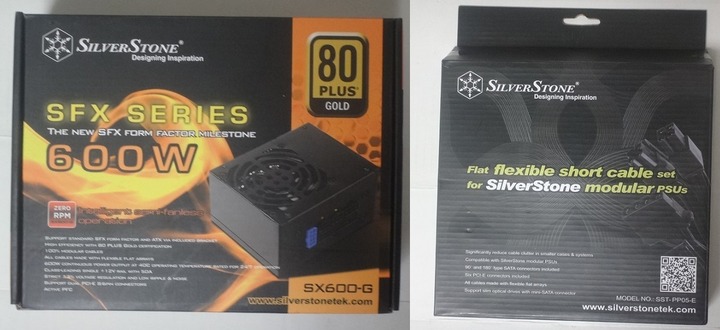
SST-SX600-GはMini-ITXのハイエンド自作機には定評のある製品ですが、この電源で小型PCを組む場合は専用ショートプラグインケーブルのSST-PP05-Eとセットでの利用がおすすめです。SST-PP05-Eはケーブルの長さが短いだけでなく、一般的な電源ケーブルよりも格段に柔らかくて取り回しが良いケーブルになっています。
ケースにはACケーブルを電源ユニットまで延長するケーブルが付いているので、ケースに電源ユニットを固定したらこのケーブルを電源ユニットの3PIN AC端子に接続します。
SilverStone SST-ML08BはもともとSFX-L電源対応PCケースということもあり、奥行きの短いSFX電源であればケーブル取り回し可能なスペースにもかなりの余裕があります。
電源ユニットの裏側やプラグインコネクタのすぐ右側にはグラボ側に電源ケーブルを通す穴が開いているので、グラボの補助電源やグラボ側に搭載したストレージへの電源ケーブルの取り回しも問題ありません。


電源ケーブルやフロントIOケーブルなどをそれぞれ適切に接続してマザーボード側は完成です。

SilverStone SST-ML07Bなどと同じ旧シャーシ採用であり先日レビューした「GALLERIA SF」の内部構造と比較すると新シャーシのSST-ML08Bのほうがマザーボード周りがスッキリして余裕があります

SST-ML08Bで自作PC! グラボの設置、PC完成
締めにグラボを搭載していきます。今回はEVGA GTX 1070 SC ACX3.0を利用しました。
まずはグラフィックボードにPCI-E端子のエクステンダを装着します。
あとは普通にグラボを設置するだけです。
グラボサイズのクリアランスについては高さ方向に4cmほど長さ方向に6cmほど余裕があるので、最大でも長さ34cm以下ならば大型のグラフィックボードが搭載可能です。

背の高さについてはPCIスロットよりも2~3smほど背の高いグラボでもなんとか搭載できるかもしれませんが、GTX 1070、1080など大型のハイエンドグラボを搭載する場合は、PCIスロットと同じ背の高さのリファレンス(Founders Edition)かGIGABYTE G1 Gaming、もしくは補助電源部分が引っ込んでいるASUS ROG STRIXを使用するのが無難だと思います。

なおSST-ML08Bでは旧シャーシよりも2cmスリムになった影響で、グラボ側に追加の冷却ファンを搭載できるスペースはなくなっていました。
SST-ML08Bを横置きで使う場合はグラボ側が下になる構造のため、グラボの垂れ下がりを防止するための固定具を装着します。

これでグラボの設置も完了です。
組立前と組立後の重量はこちら。ケースのみの重量は2.9Kg、各種パーツ組み込み後でも6.3Kgとなっており、重量も軽量です。

以上、SilverStone SST-ML08Bで自作PCの組み立てが終わりました。
最後にマザボ側とグラボ側の俯瞰画像を載せておきます。新シャーシ採用の「SilverStone SST-ML08B」はコンパクトなスリムPCケースですが、ユーザービリティーに優れた構造で組むのも非常に簡単でした。

SST-ML08Bで自作PC! 冷却性能の検証、まとめ
まずはFF14ベンチの動画をAviutl+x264を使ってエンコードを行い、今回の自作PCのCPU冷却性能について検証してみました。
4GBで8分ほどの動画ですが、「GALLERIA XT」のi7 6700Kでかかったエンコード時間は23分13秒でした。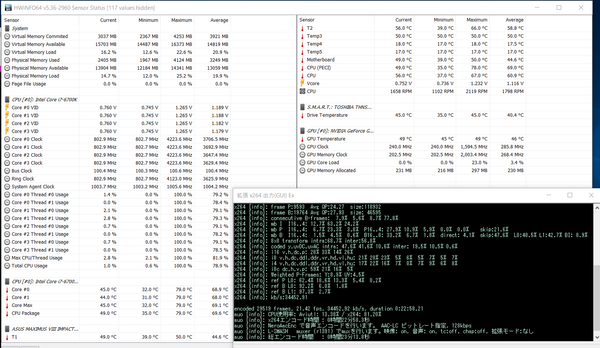
i7 6700K(殻割りリキプロ化済み)でエンコードを行った際のCPU温度、CPUファン回転数、CPU全体の使用率の推移をグラフ化しました。CPU全体の使用率は基本的に90~100%にはりついています。CPU温度は最大79度、CPUファンの回転数は最大2200RPM程度となりました。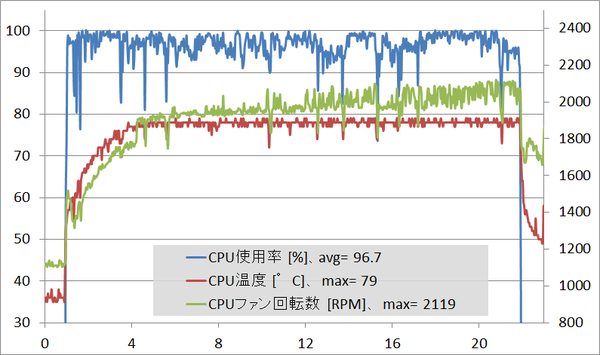
CPUクーラーのファンについてはアイドル時は1100RPM程度で静かですが、負荷時の2200RPMはそれなりにファンノイズが煩くなります。また殻割りリキプロ化済みの6700Kで79度なので、市販の6700Kをそのまま載せるのはちょっと難しい気がします。TDP的に余裕のあるKなしのi76700辺りが同クーラーとの組み合わせでの上限のように思いました。6700KなどTDPの高いCPUを使用したりOCをする場合は高さ制限の範囲内で120mmファン搭載可能な大型のCPUクーラーを探す必要がありそうです。
続いてFF14ベンチ中のCPU温度、GPUコア温度、GPUファン回転数のログを取って、その推移をグラフ化しました。CPU温度は60度前後となっており、上のグラフの比例曲線から考えるとCPUファンの回転数は1500~1600RPM程度で動作しています。GPU温度は77度以下で推移しておりファン回転数も1200RPMを程度でした。グラフィックボードの静音性についてはSST-ML08Bとの組み合わせでも特に問題はないようです。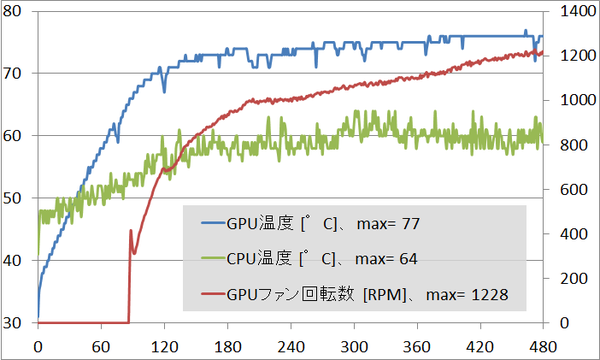
最後にまとめですが、
今回スリムPCケース「SilverStone SST-ML08B」を使ってスリムなハイエンドPCを組んでみたところ、サイドパネルが全て取り外せるようになっており、マザボ側とグラボ側で完全にチャンバー分けがされグラボの換装が容易になり、ツールレスなストレージ固定が可能であったりと、先日レビューを行った旧シャーシ採用のPCケースに比べて格段にユーザビリティーが向上しており、スリムでコンパクトなPCでありながら非常に組みやすいPCケースに変貌していました。
冷却性能についてもハイエンドGPUを問題なく使用できましたし、CPUについてもKなしであれば4コア8スレッドのi7 CPUも問題なく冷却が可能なようです。
これからSilverStone製のPCケースでスリムPCを組む予定があるなら、旧シャーシ採用の「SST-ML07B」「SST-FTZ01」「SST-RVZ01」よりも、新シャーシ採用となる当製品「SST-ML08B」やゲーマー向けモデルの「SST-RVZ02B」で自作PCを組むのが断然おすすめです。
以上、スリムPCケース「SilverStone SST-ML08B」で作るハイエンド自作PCのレビューでした。

最後に今回の自作PCレシピを再掲しておきます。
電源ユニットについてはSFX-LよりもSFXのほうがスペース的に組みやすいのでレシピと同じものにするか、SST-PP05-E(専用ショートプラグインケーブル)と一緒に使える電源を使うのがおすすめです。
| 「SilverStone SST-ML08B」を使った自作PCのレシピ | |
| OS | Windows10 Home (64bit) |
| CPU | Intel Core i7 6700K (4コア8スレッド、4コア同時最大4.0GHz) |
| CPUクーラー | SilverStone Argon AR06 <製品公式ページ> |
| マザーボード | ASUS MAXIMUS VIII IMPACT <製品公式ページ> |
| メモリ | HyperX Predator 16GB[8GB*2枚] <レビュー記事> |
| システムストレージ | CFD SSD 120GB |
| 光学ドライブ | SilverStone SST-SOD02 スリム・スロットインDVDドライブ <製品公式ページ> |
| グラフィックボード | EVGA GTX 1070 SC ACX3.0 |
| PCケース | SilverStone SST-ML08B |
| 電源ユニット | SST-SX600-G (SFX電源 600W GOLD認証) SST-PP05-E (専用ショートプラグインケーブル) |
Silver Stone(2015-09-18)
Silver Stone(2014-08-04)
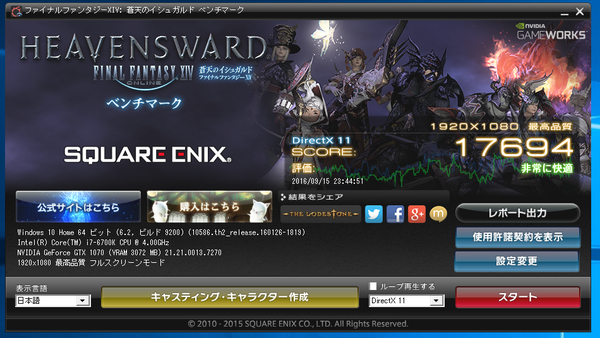












コメント